Dhcp Nedir ? Nasıl Kurulur ? Dhcp Sunucusu Ayarları Nasıl Yapılır ?
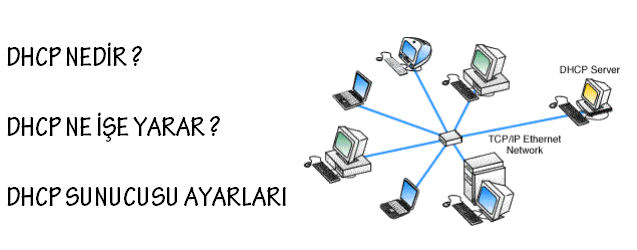
İçindekiler
- 1 Dhcp Nedir ?
- 2 Dhcp Server Nedir ?
- 3 Dhcp Açılımı
- 4 Dhcp Nasıl Çalışır ?
- 5 Dhcp Kapatılırsa Ne Olur ?
- 6 Dhcp Açık mı Kapalı mı ?
- 7 Dhcp Kirası Nedir ?
- 8 Dhcp Kiralama Süresi Nedir ?
- 9 Dhcp Client Nedir ?
- 10 Dhcp Relay Nedir ?
- 11 Dhcp Aktarma Nedir ?
- 12 Dhcp Nasıl Kurulur ?
- 13 Dhcp Sunucusu Ayarları (Dhcp Konfigürasyonu)
- 14 Birden Fazla Dhcp Server (Sunucusu) Varsa Ne Olur ?
Dhcp Nedir ?
Dhcp nedir; ağ sisteminde(network) bulunan tüm bilgisayar veya cihazların; ip adresi, varsayılan ağ geçidi, alt ağ maskesi, dns sunucuları gibi kritik bilgileri otomatik olarak dağıtan bu sayede tüm bilgisayarların veya cihazların network(ağ) ayarlarının elle yapılmasının önüne geçerek zamandan tasarruf ettiren bir sistemdir.
Bu sistem aynı zaman da her bilgisayara veya cihaza farklı ip adresi dağıtarak elle ayarlanmasında yaşanabilecek aynı ip adresinin birden fazla cihazda kullanılması yani çakışmanın da önüne geçer.
Dhcp Server Nedir ?
Dhcp server nedir ? Ağda bulunan cihazların ip adresi, varsayılan ağ geçidi, dns gibi bilgilerini otomatik olarak sağlayan sisteme dhcp server denir.
Dhcp Açılımı
Dhcp Açılımı, Dynamic Host Configuration Protocol demektir.
Dhcp Nasıl Çalışır ?
Dhcp nasıl çalışır ?, Dhcp server (sunucusu), ağ sisteminde bulunan herhangi bir bilgisayarda veya farklı ağ cihazlarında bulunabilir. Örneğin adsl modeminiz de olabileceği gibi windows kurulu olan bir bilgisayarda da kurulu olabilir.
Ağda bulunan bilgisayarlar network’ e katıldıkları esnada (eğer ağ yapılandırması otomatik işaretliyse) ağ üzerinde dhcp server arar, eğer ağ üzerinde dhcp server (dhcp sunucusu) varsa bulunan dhcp sunucusuna kayıt olur dhcp sunucusundan ip adresi, varsayılan ağ geçidi, alt ağ maskesi, dns sunucuları gibi bilgileri alarak otomatik olarak kendisini yapılandırır.
Yukarıda neden kayıt olmak terimini kullandım ? Çünkü gerçekten dhcp server a kaydolunur, dhcp sunucusu hangi mac adresli cihaza hangi ip adresinin verildiği gibi bilgileri kaydeder aynı anda ağa bağlı olan cihazlara aynı ip adreslerini vermez. Çoğunlukla verdiği ip adresleri sıralı gider örneğin dhcp sunucusunun başlangıç ip adresi 192.168.1.10 ise ağa bağlanan ilk cihaza 192.168.1.10 ip adresini verir, bu cihaz ağda bağlı durumdayken bağlanan başka cihaza ise 192.168.1.11 ip adresini verir.
Dhcp Kapatılırsa Ne Olur ?
Dhcp kapatılırsa ne olur ? Ağda bulunan cihazlar dhcp sunucusundan ip alamadıkları için doğru bir ağ yapılandırması sağlanamaz dolayısıyla da cihazlar birbirleriyle ve ağ geçidi ile iletişim kuramazlar, ağ geçidi ile iletişimin olmaması aynı zamanda internete bağlanılamayacağı anlamına da gelir. Ancak dhcp kapatıldığında cihazlara manuel olarak ip adresi, varsayılan ağ geçidi, dns gibi bilgiler girilirse doğru ağ yapılandırılması yapılmış olur yani dhcp sunucusu olmak zorunda değildir ancak ağda dhcp sunucusu olması yukarıda da belirttiğimiz üzere büyük kolaylık sağlar.
Dhcp Açık mı Kapalı mı ?
Dhcp açık mı kapalı mı ? Eğer bunu merak ediyorsanız ağdaki herhangi bir cihazdan otomatik ip adresi al ayarının işaretli olduğunu kontrol ederek ağa herhangi bir şekilde bağlayabilirsiniz (wireless, ethernet vs) eğer dhcp açık ise otomatik olarak ip adresi alacaktır kapalı ise veya ağda dhcp sunucusu yoksa herhangi bir ip adresi almayacaktır bu şekilde anlaşılabilir.
Dhcp Kirası Nedir ?
Dhcp kirası nedir ? Dhcp server (sunucusu) tarafından dağıtılan ip adreslerinin süreli olarak dağıtılmasına dhcp kirası denir.
Dhcp Kiralama Süresi Nedir ?
Dhcp kiralama süresi nedir ? Dhcp server (sunucusu) tarafından dağıtılan ip adreslerinin kullanım süresine dhcp kiralama süresi denir. Genellikle 1 günlük (24 saat) olarak alınır bu süre dhcp server tarafından belirlenir ve değiştirebilir. Kiralama süresi dolduğunda kullanılan ip adresi sona ermiş olur sistem otomatik olarak yeniden ip adresi dağıtarak yeni kira süresi belirler.
Dhcp Client Nedir ?
Dhcp client nedir ? Ağda bulunan ve dhcp sunucusundan ip alan cihazları temsil eder. Örneğin ağda bulunan ve otomatik ip alan bir bilgisayar, cep telefonu, yazıcı gibi cihazları birer client olarak tanımlayabiliriz.
Dhcp Relay Nedir ?
Dhcp relay nedir ? Aynı ağ içerisinde bulunan ancak farklı ihtiyaçlar için farklı subnetler kullanması gereken bilgisayarlara ip dağıtımı yapılabilmesi için kullanılır. Bunun için dhcp sunucusu üzerinden dhcp relay agent yapılandırılması yapılması gerekir.
Dhcp Aktarma Nedir ?
Dhcp aktarma nedir ? Ağda bulunan router ip isteklerini daha öncesinden yapılandırılan ayarlar sayesinde dhcp sunucusuna aktarmasına dhcp aktarma denir. Örneğin ağda birden fazla dhcp sunucusu olsun, router da yapılan dhcp aktarma özelliği sayesinde ip istekleri yalnızca bir dhcp sunucusuna yönlendirilir, bu özellik sayesinde belirli mac adresleri sadece ayarlanan dhcp sunucusundan ip adresi alırken, diğer client lar farklı dhcp sunucusundan ip adresi alabilirler.
Dhcp Nasıl Kurulur ?
Dhcp nasıl kurulur ?, dhcp kurulumu yapmak istediğinize göre ağınızda muhtemelen modem benzeri bir cihaz bulunmuyor, bu durumda ihtiyaçlarınızı gözden geçirmeniz gerekir, ağınızda kaç bilgisayar var elle ip yapılandırması yapamayacak kadar çok bilgisayara mı sahipsiniz ? Örneğin 15 bilgisayardan oluşan, birbirine switch ile bağlı bir ağınız var bu durumda ağınız da windows server kurulu bir bilgisayar varsa eğer hali hazırda windows server da bulunan dhcp sunucusunu aktif etmeniz gerekiyor, bunun için ise aşağıda belirttiğimiz videoyu izleyebilirsiniz. Eğer ağınızda windows server 2008,2012 benzeri kurulu olan sunucunuz yoksa ağınızdaki windows’ un herhangi bir sürümü kurulu olan bilgisayarlardan birini dhcp sunucusu olarak seçmeniz gerekiyor.
Dhcp Sunucusu Ayarları (Dhcp Konfigürasyonu)
Dhcp sunucusu ayarları (dhcp konfigürasyonu) için ilk önce dhcp sunucusunun ağdaki hangi cihazda olduğunun bilinmesi gerekir. Normal bir ev kullanıcısı iseniz adsl, vdsl veya fiber modeminizin arayüzüne girmelisiniz, cihazınızın arayüzüne bağlanmak için ip adresini bilmiyorsanız aşağıda bulunan bölüme gelerek varsayılan ağ geçidi yazılı olan yerdeki ip adresine bakabilirsiniz, bu bölüm genellikle dhcp sunucunuzun ip adresidir, burada bulunan dhcp etkin = evet bölümünden ip adresinizin dhcp sunucusundan otomatik olarak alındığını görebilirsiniz.
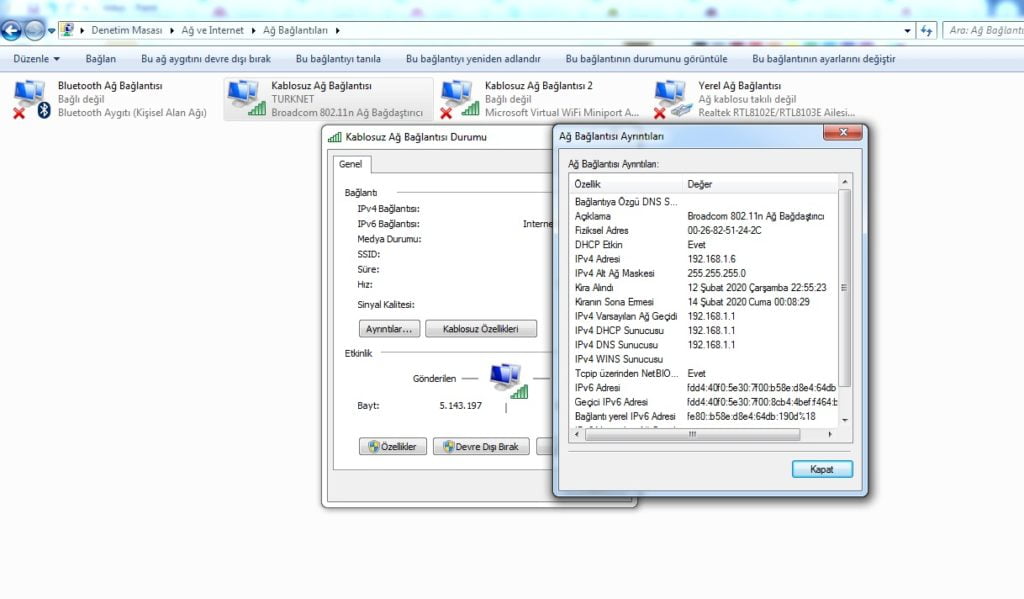
Varsayılan ağ geçidini bulduktan sonra bu ip adresini tarayıcınızın adres çubuğuna yazarak giriş yapabilirsiniz, burada modeminizin arayüz kullanıcı adı ve şifresini yazarak giriş yapın, çoğu modemde dhcp ayarları gelişmiş seçeneğinin içerisindedir ancak benim kullandığım huawei modem de Temel/LAN sekmesinin içerisinde,
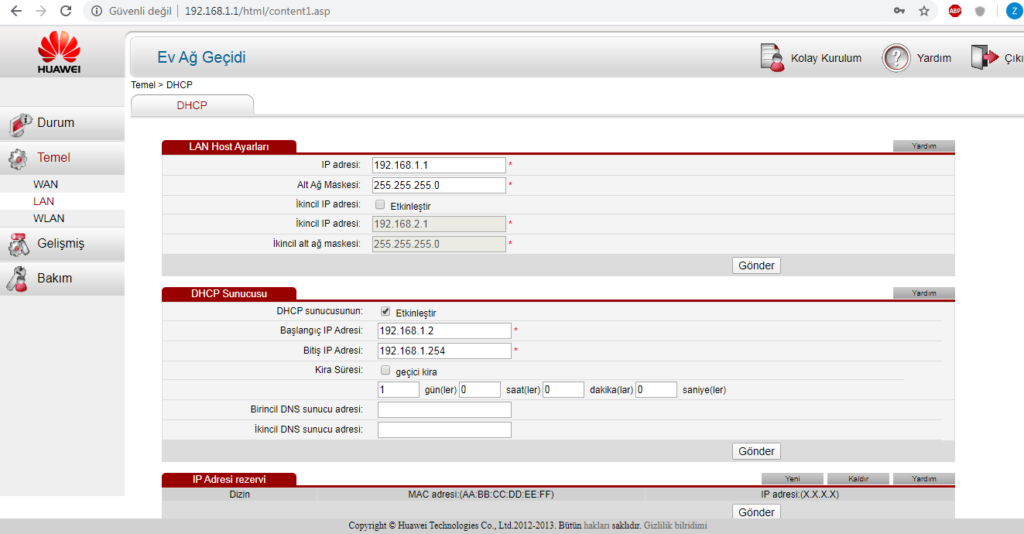
Buradan dhcp sunucusunun aktif veya pasif durumunu, başlangıç ve bitiş ip adresleri gibi bilgileri ayarlayabilirsiniz.
Eğer dhcp konusunda merak ettiğiniz bir konu olursa yorum bölümünden ulaşabilir ve yardım alabilirsiniz.
Birden Fazla Dhcp Server (Sunucusu) Varsa Ne Olur ?
Birden fazla dhcp server (sunucusu) varsa ne olur ? Geldik bu konunun en eğlenceli bölümüne, ağınızda birden fazla dhcp sunucusu olması durumunda ip dağıtımı işlemini en güçlü olan dhcp server yapar. Bu konuda farklı fikirler olsa da bunu deneyebilirsiniz bu böyledir yani nedeni niçini yok, örneğin aynı ağda 10 bilgisayar bir modem olsun, bilgisayarlardan birine dhcp server kurarak kalan 9 bilgisayarın hangi dhcp sunucusundan ip aldığını inceleyebilirsiniz, çoğunlukla modemden değil bilgisayarda kullanılan dhcp sunucusundan ip alacaktır çünkü modeme göre bilgisayarınızda kurulu olan dhcp server daha güçlüdür ancak çoğunlukla diyoruz çünkü nadir de olsa modemden ip adresi alan bilgisayarda olabilir. Tabi bu durum büyük karışıklığa yol açacağından bu durumu tavsiye etmiyoruz.
Bu biraz art niyetli kullanılabilecek bir durumdur hemen onu da anlatalım nasıl art niyetli olabilir 🙂 Örneğin bir öğrenci yurdunda kalıyorsunuz internet çok yavaş (aynı anda 100 kişi internete bağlanırsa ona internet mi dayanır zaten) her katta access point var bir tane de nerede olduğunu bilmediğiniz bir modem olsun, eğer kendi bilgisayarınızın ağ yapılandırmasını modeme göre doğru yapılandırır ve dhcp server kurarak ip dağıtım ayarlarını modem bilgilerinden bağımsız saçma sapan bir şekilde ayarlar ve dhcp sunucusunu başlatırsanız sizin dhcp sunucunuzdan ip alan hiç bir kullanıcı internete bağlanamaz bu sayede de internete tek başınıza hızlı bir şekilde kendiniz bağlanabilirsiniz tabi daha önceden elle ip adresi yapılandırmış bir kullanıcı varsa onunla da interneti paylaşmak zorunda kalırsınız ama 100 kişiyle paylaşmaktan iyidir 🙂 Tabi ki bunu da tavsiye etmiyoruz 🙂
